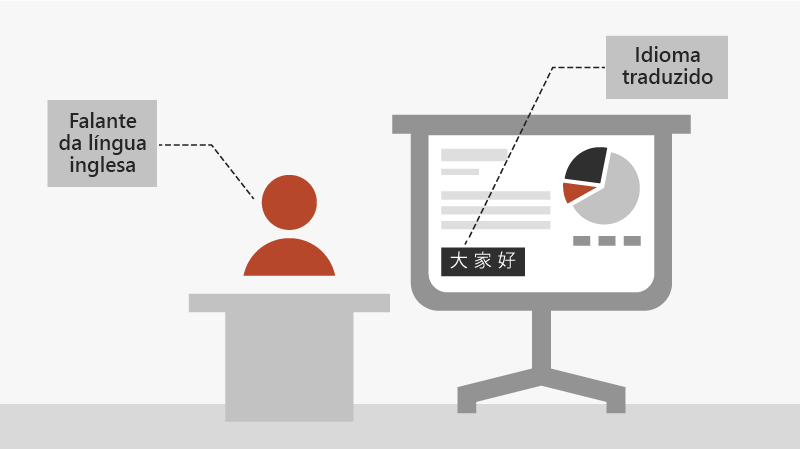Fazer uma apresentação no PowerPoint
Começar uma apresentação
-
Na guia Apresentação de Slides , selecione Desde o início. Agora, se você estiver trabalhando com o PowerPoint em um único monitor e quiser exibir a exibição Do Apresentador, na exibição Apresentação de Slides , na barra de controle na parte inferior esquerda, selecione os três pontos e, em seguida, Mostrar Exibição do Apresentador.
-
Para se deslocar até o slide anterior ou seguinte, selecione Anterior ou Próximo.
-
Para exibir todos os slides na sua apresentação, escolha Ver todos os slides.
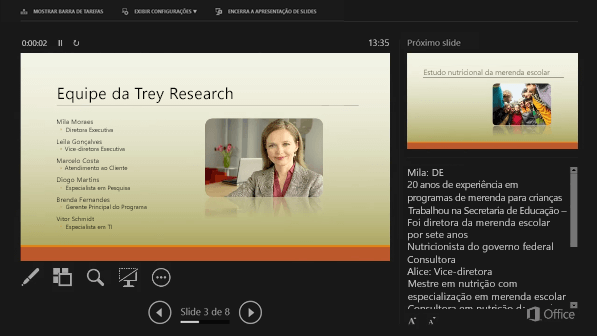
Anotações
Durante sua apresentação, as anotações do orador ficam visíveis em seu monitor, mas não são visíveis para o público.
-
O painel de anotações é uma caixa que aparece abaixo de cada slide. Toque nele para adicionar anotações.
-
Se você não vir o painel Anotações ou ele estiver completamente minimizado, clique em Anotações na barra de tarefas na parte inferior da janela do PowerPoint
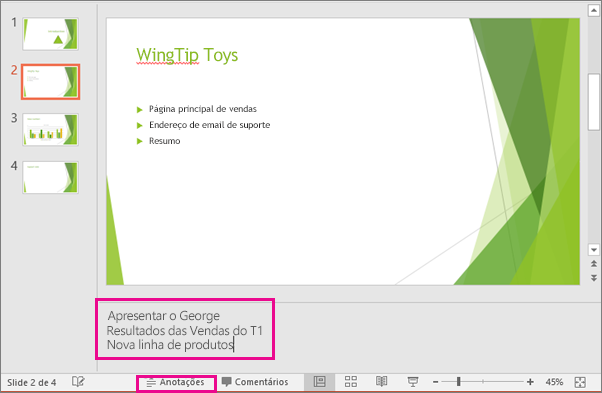
Legendas
Você pode escolher qual idioma o texto legenda/legenda deve ser mostrado ao seu público-alvo. Esse recurso requer Windows 10 e uma versão atualizada do PowerPoint.
-
Selecione Apresentação de Slides > Configurações de Legenda.
-
Defina sua Linguagem Falada.
-
Selecione Linguagem de Legenda para ver quais idiomas o PowerPoint pode exibir na tela como legendas ou legendas e selecione o desejado.
-
No menu Configurações de Legendas, defina a posição desejada para as legendas.
-
Mais configurações de aparência estão disponíveis selecionando Configurações de Legenda > Mais Configurações (Windows).